Чтобы впервые погрузиться в мир децентрализованных приложений на блокчейне Solana, вам сначала необходимо настроить кошелек Solana. К сожалению, вы не можете просто добавить сеть к существующему кошельку Metamask. Ниже будет показано, как быстро настроить и использовать Sollet.io. Это простой удобный для новичков кошелек для хранения токенов Solana и SPL. Sollet.io — это не связанный с хранением веб-кошелек на основе браузера, созданный командой Project Serum (DEX).
При создании нового кошелька вам будет предоставлена мнемоническая фраза из 24 слов. Очень важно безопасно создать резервную копию этой информации. Вы потеряете монеты и токены из своего кошелька, если потеряете начальное слово.
Содержание:
- Правила использования
- Добавление токенов SPL в кошелек Solana
- Популярные токены
- Добавление токенов ERC20
- Ручной ввод
- Экспорт ключей
- Другие настройки

Правила использования Solana
Перейдите на https://www.sollet.io/, и по умолчанию он создаст для вас новый кошелек. Обязательно сохраните исходную фразу из 24 слов в надежном месте и нажмите «Продолжить». На шаге 2 зашифруйте начальное число своего кошелька с помощью пароля. Обычно вы можете закрыть кошелек и получить доступ к кошельку sollet.io, просто введя пароль.
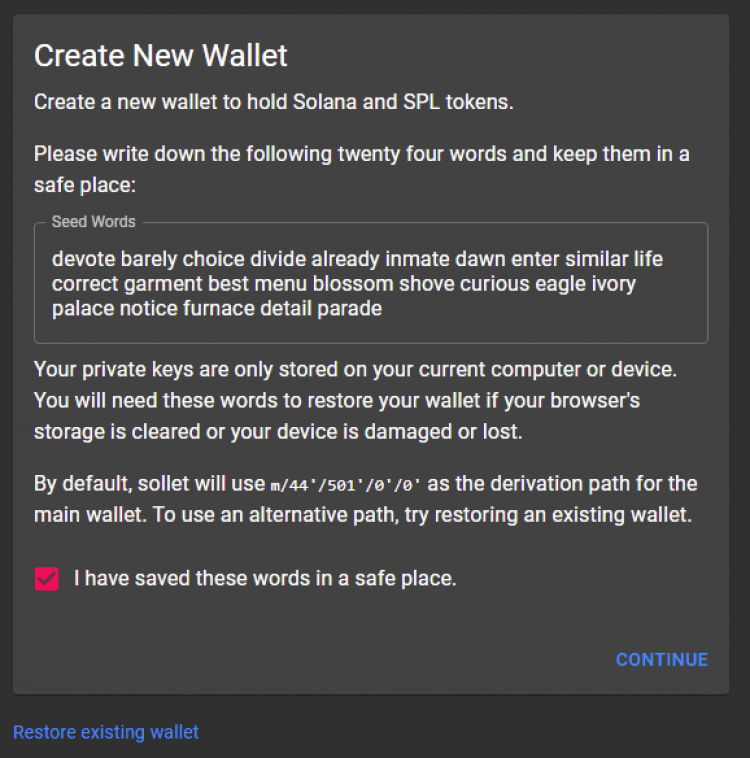
Если вы забудете свой пароль, вам нужно будет восстановить свой кошелек, используя начальные слова. Также, если вы очистите кеш браузера, вы не сможете войти в систему, используя пароль. Вам нужно восстановить кошелек, используя начальное слово.
После выбора пароля нажмите «Создать кошелек», и кошелек сгенерирует для вас новый адрес SOL (Solana). Откройте учетную запись SOL и скопируйте адрес депозита.
Примечание. Это ваш адрес получения SOL. Отправляйте на этот адрес только SOL, а не токены SPL. В отличие от ERC20, который вы можете отправить на свой адрес ETH, вам нужно будет добавить каждый токен SPL отдельно, и каждый токен создаст уникальный адрес депозита. Используйте только этот конкретный адрес для этого конкретного токена.
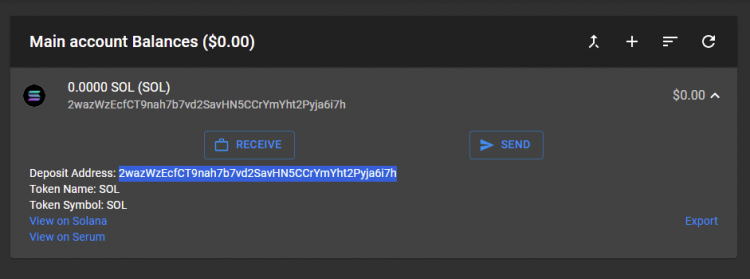
Добавление токенов SPL в кошелек Solana
Подобно платам за газ в Ethereum, чтобы добавить токены SPL в кошелек Sollet, вам нужно потратить немного SOL. Вы можете купить SOL на нескольких биржах, включая:
- Binance;
- FTX.
Купите SOL и отправьте его на свой адрес депозита SOL в кошельке Sollet. Комиссии незначительны. Добавление каждого токена обойдется вам всего в 0,002039 SOL или около 0,0005 долларов США. Если в вашем кошельке недостаточно SOL, вы не сможете добавлять токены. Вы получите ошибку.
После того, как вы депонировали SOL, вот как вы можете добавить токены SPL. Щелкните значок плюса на своем кошельке Sollet, чтобы добавить токены. Откроется всплывающее окно с тремя вариантами: популярные токены, токены ERC20 и ручной ввод.
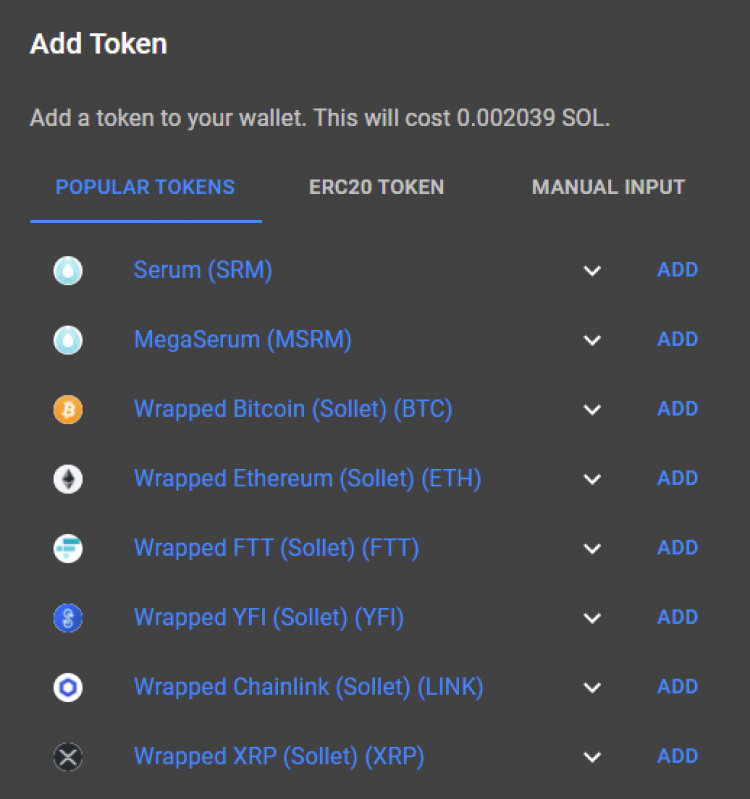
Популярные токены
В разделе популярных токенов вы найдете наиболее часто используемые токены в экосистеме Solana. Некоторые примеры:
- Serum (SRM);
- MegaSerum (MSRM);
- Bonfida (FIDA);
- LQID;
- KIN;
- MAPS;
- RAMP;
- Raydium (RAY);
- Oxygen Protocol (OXY).
Помимо проектов, построенных на экосистеме Solana, вы также найдете обернутые токены, такие как завернутый биткойн, завернутый Ethereum, XRP, FTT, YFI, LINK, USDT и т.д. Просто нажмите «Добавить», чтобы добавить необходимые токены в свой кошелек. Помните, что добавление каждого токена обойдется вам в 0,002039 SOL.
Добавление токенов ERC20
Помимо токенов SPL, вы также можете добавить любые токены ERC 20 в свой кошелек Sollet. Это привязанные токены. Если вы не можете найти свои обернутые токены ERC20 на вкладке популярных токенов, вы можете добавить их вручную, введя адрес контракта ERC20. Перейдите на https://etherscan.io/. Найдите токен, скопируйте адрес контракта, введите его в свой кошелек Solana и нажмите «Добавить».
Ручной ввод Solana
Это похоже на добавление пользовательских токенов в MetaMask. Чтобы вручную добавить пользовательские токены на основе Solana в свой кошелек Solana, вам сначала нужно получить адрес контракта или в Solana.
Вы также можете найти адрес контракта монеты в Solana Explorer, а также на Coinmarketcap. Найдите имя токена с помощью проводника Solana и скопируйте адрес контракта токена. Введите его в разделе ручного ввода. Затем введите имя токена и символ (Тикер) и нажмите «Добавить».
Токены будут мгновенно добавлены в ваш кошелек. Также добавленные токены не исчезнут, даже если баланс токенов равен нулю.
Экспорт ключей
В случае, если вам не удалось скопировать резервную фразу во время первоначальной настройки кошелька или если вы не уверены, что получили правильную фразу, вы всегда можете экспортировать ее позже. Щелкните меню учетной записи в правом верхнем углу и щелкните мнемонику экспорта. Введите пароль, чтобы открыть мнемонику.
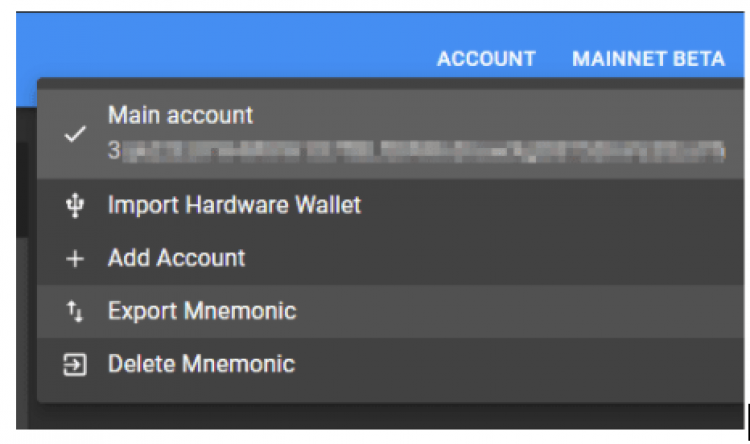
Удаление мнемоники приведет к ее удалению из вашего локального хранилища. После удаления к кошельку можно будет получить доступ только после восстановления исходной фразы. Перед удалением мнемоники или очисткой кеша браузера убедитесь, что у вас есть начальная фраза и закрытый ключ для всех текущих учетных записей.
Другие настройки
По умолчанию ваш кошелек будет подключен к бета-версии основной сети Solana. Помимо этого, вы также можете подключить свой кошелек к devnet (режим разработчика), testnet и localhost. Также вы можете добавить аппаратный кошелек. В настоящее время поддерживается только устройство Ledger, и пользователи могут просто подключить реестр и открыть приложение Solana.
Теперь, когда ваш кошелек Solana готов, вы можете подключить его и получить доступ к приложениям DEX и DeFi, которые построены на экосистеме блокчейна Solana.

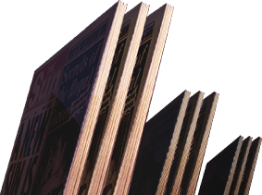

Комментарии